皆さんごきげんよう。
ブログでアフィリエイトを始めたいけどどうやって始めればいいのかわからないという方に向けて、A8.netの始め方と広告案件の受注方法をまとめました。
この記事を読むだけでA8.netというASP(アフィリエイト受注サイト)の基本的な使い方が分かるので参考にしてください。
この記事を読むことによって
が分かります。

当ブログは2020年から情報発信をし続け、現在では月に20万PV以上の成果を出しています。
ブログは最初は記事をコツコツと積み上げ、日々改善を行い続ける決して簡単な作業ではありませんが、あきらめずに改善を続ければ確実に成果は出ます。
このブログではそのノウハウをまとめています。
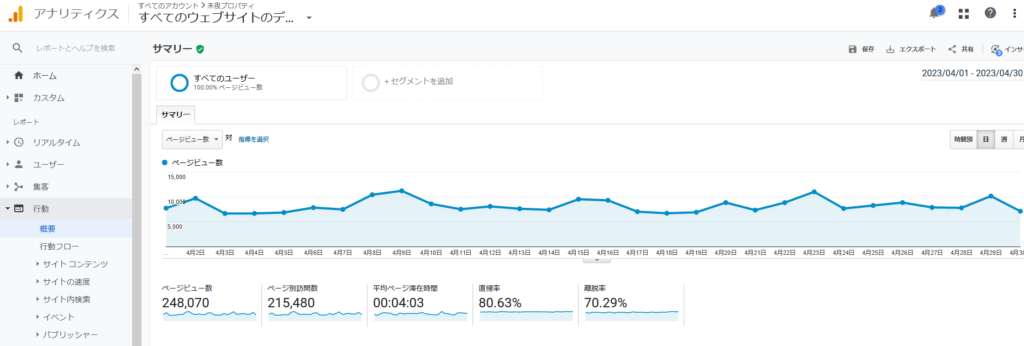
A8.netとは何か
A8.netは企業からの広告案件を仲介するインターネットサービスの事です。
ASPともよばれブログなどでアフィリエイトを行いたい場合、初心者はここに登録することによって広告案件を受注することができます。
A8net(エーハチネット)の特徴
国内に存在するASPの中でもっとも規模が大きいのがA8.netです。
累計広告主数は23,000社以上。ASP会社として実績や信頼があり、初めてアフィリエイトを行う人のほとんどが登録をします。
初心者が利用しやすい理由として、登録するサイトの審査が比較的やさしく、作り込んでいない簡易的なブログでも登録が可能なので、元々アフィリエイト目的で作成していない場合でも問題ありません。
サイトも使いやすいため、アフィリエイト初心者が使い方を知るのにおすすめです。
ちなみに他のASPは以下にまとめています。
A8.net(エーハチネット)の登録方法
A8.net登録の手順は次の通りです。
- STEP1A8.netのサイトに移動
- STEP2メールアドレスを入力して仮登録する
下図のような登録画面が表示されるので、下記の手順でメールアドレスを登録します。
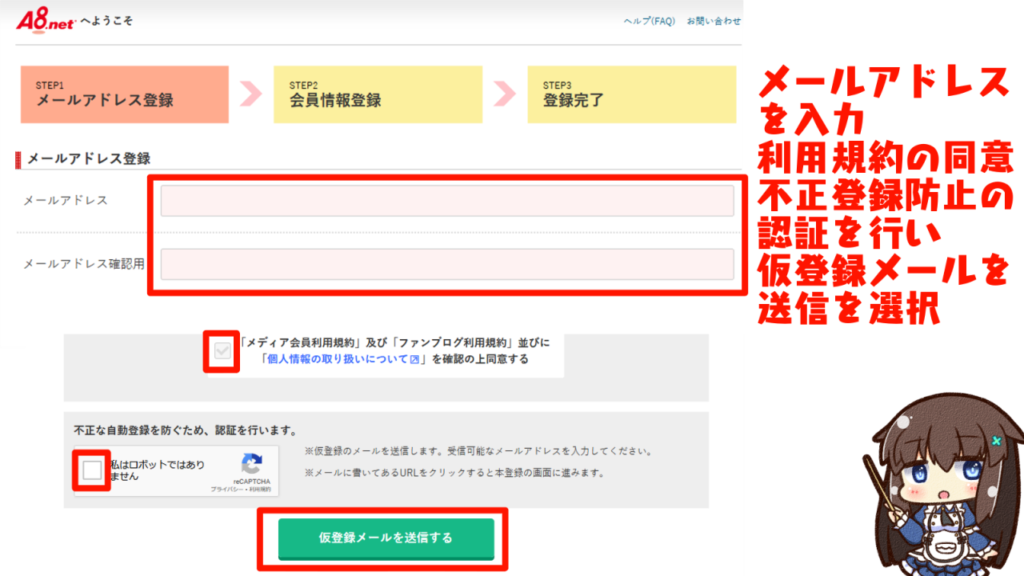
- STEP3
- STEP4-1ユーザー情報の入力(サイトを持っている場合)
次にメディア情報を入力します。
メディア情報はあなたがアフィエイトを貼るサイト(ブログやウェブページなどのサイト)の事です。
あなたがサイトを持っているか持っていないかで次のように手順が変わります。
既にサイトを持っている場合はサイト情報を入力します。
既にサイトを運営していて、あとは広告を貼るだけという状態の場合は、「サイトをお持ちの方」というボタンを押します。
すると、下図のような画面が表示されるので、サイト情報を入力しましょう。

入力しなければならない項目は次の通りです。
月間訪問者数や月間ページビュー数に関しては厳密な数値がわからなければ適当に入力してOKです。アクセス数はサイトを運営すれば変化していくものなので、登録後に修正すれば問題ありません。(むしろこまめな修正の方が重要)
サイト紹介文に関しても後から修正可能なので、それ程難しく考えなくても良いでしょう。ただし、広告主の審査ということを考慮して記入することをおすすめします。
サイト情報が入力できたら、登録は完了です。
これでアフィリエイト案件を受注できるようになります。
- STEP4-2ユーザー情報の入力(サイトを持っていない場合)
サイトを持っていない場合は「サイトをお持ちで無い方」をクリックして、A8ネット用のブログ(ファンブログ)を作成する必要があります。
あなた専用のブログなので、ここで作成したブログに広告掲載をすることが可能になります。もちろん、後からサイトを追加することも可能なので、A8ネットに登録する時にサイトを持っていない場合はこちらを利用しましょう。

ファンブログ作成の為の入力項目は次の通りです。
ブログの登録情報に関してもA8ネットに登録後に修正が可能なので、途中でジャンルやブログ内容の変更をすることもできます。
- STEP5報酬を受け取る銀行口座を登録
報酬を受け取る銀行口座を登録します。登録できる口座は
- ゆうちょ銀行
- その他の銀行
から選ぶことができます。あとからでも変更ができますので、とりあえず登録しておきましょう。
報酬が振り込まれる時の振込手数料が銀行によって違うのですが、ゆうちょ銀行の場合は一律30円となっているのでゆうちょ銀行の口座がおすすめです。
入力画面

銀行の登録が終われば入力内容を確認して次へ進みます。
入力する情報はこれで全てです。最後に入力内容を確認して問題なければ、登録は完了です。
A8.netの使い方 案件の受注方法
A8.netの登録が終わればアフィリエイト案件を受注することができるようになります。
まずはA8.netの案件の受注方法を学びましょう。
- STEP1アフィリエイト案件を調べる
A8.netにログインすると以下のような画面に飛びます。
ここから受注したいアフィリエイト案件を調べたい場合、「キーワードを入力」の画面から案件名のキワードを入力するか、「カテゴリ選択」からカテゴリごとに応じた案件を選ぶかのどちらかで調べることができます。
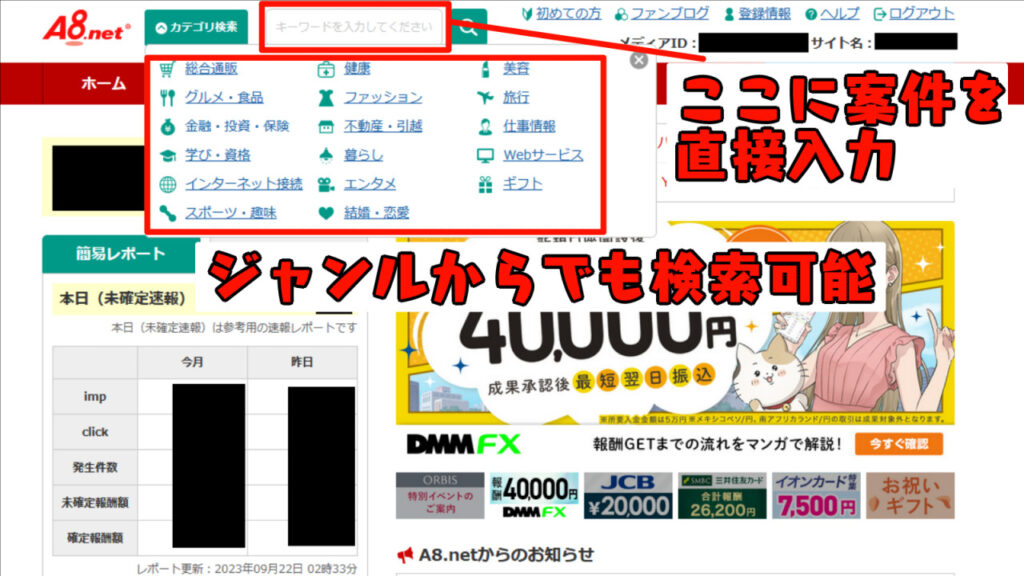
たとえば「キャンプ」についてブログを書いている人であれば、キャンプ用品などが商品として進めやすいです。
今回「キャンプ」でキーワード検索したところ以下のようにキャンプ用品のショップが表示されました。
ここから気になる案件を探していきます。
今回はこのキャンプ用品店の案件について調べてみましょう。
「>詳細を見る」のアイコンをクリックしてみましょう。
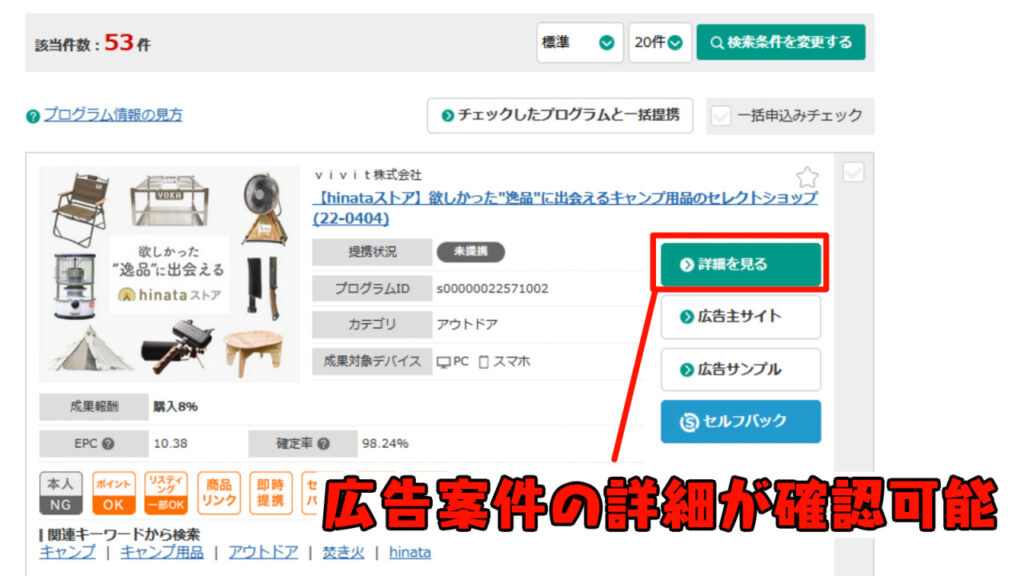
- STEP2タイトル
すると、以下のような商品にの詳細を見ることができます。
商品のメリットやターゲットユーザー、提案の仕方など商品の詳しい情報が書かれています。
さらに「広告主のサイト」や「広告サンプル」についても見ることができます。
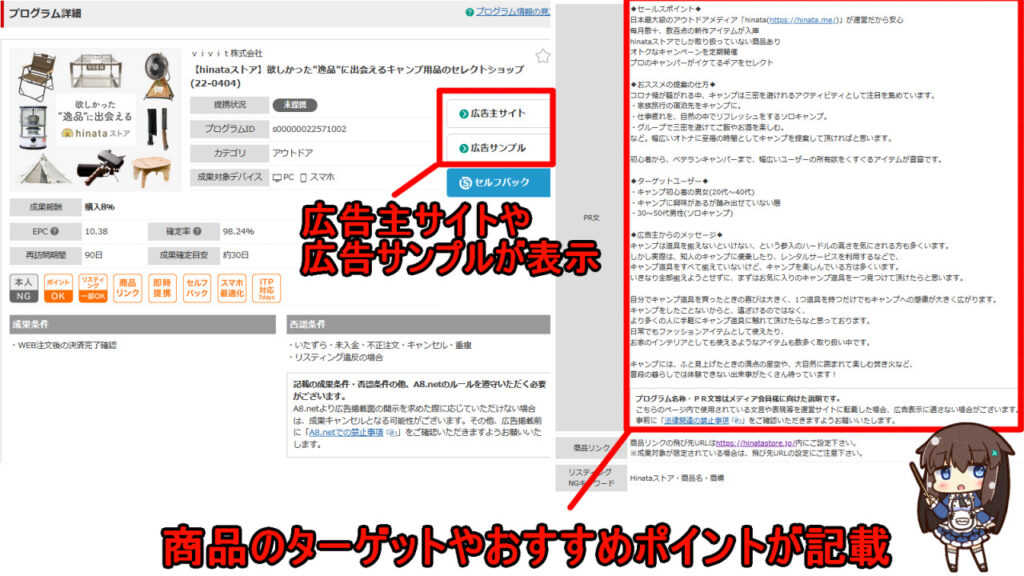
このページの一番下までスクロールするとプログラムの提携申請のボタンがあります。これをクリックしましょう。

ワンクリックで以下のような画面が表示されて、提携申請完了です。
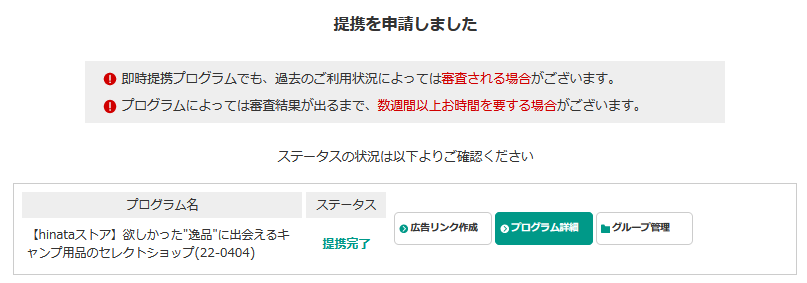
今後やるかもしれない案件はとにかく提携申込しましょう。
提携申込後放置してもデメリットはありません。というよりASPの受注方法はこれが普通です。
提携後申込後即時提携してくれるものもあれば、時間がかかるもの・提携却下されるものもあります。
やりたいと思った時、案件の提携に時間がかかるとやる気がそがれたり、思い浮かんでいたアイデアが霧散したりしてしまい思うように記事が書けなくなる場合があります。
- STEP3(応用)商品を一括申請する
A8.netでは表示されたページ全ての案件を一括提携というボタンもあります。
以下のように表示件数を「50件」にして「一括申し込みチェック」をクリック
最後に「チェックしたプログラムと一括提携」を選べば一気にまとめて50件提携申請できます。

ASP側としても「とにかく案件を受注して商品を売ってほしい」というのが本音です。
自分が勧められるかもしれないという案件は片っ端から提携申込しましょう。
もちろん本格的にブログで商品を売る際は売る商品のメリット以外にも、どんなサイトで売られているのか商品のリンクがどのようになっているかも調べる必要があります。次にその説明を行います。
商品が売られているサイト・商品のリンクの確認方法
案件の提携申請の方法について分かったら、次は商品が売られているサイトや商品を売るための広告リンクはどのようになっているのかを調べましょう。
表示される案件の横に「広告主サイト」「広告主リンク」といったボタンがあります。
「広告主サイト」をクリックすると、以下のようにアフィリエイトリンクをクリックしたときに表示されるページが表示されます。
実際に記事を作るときは、このようなページが表示されることを前提に文章を書く必要があります。
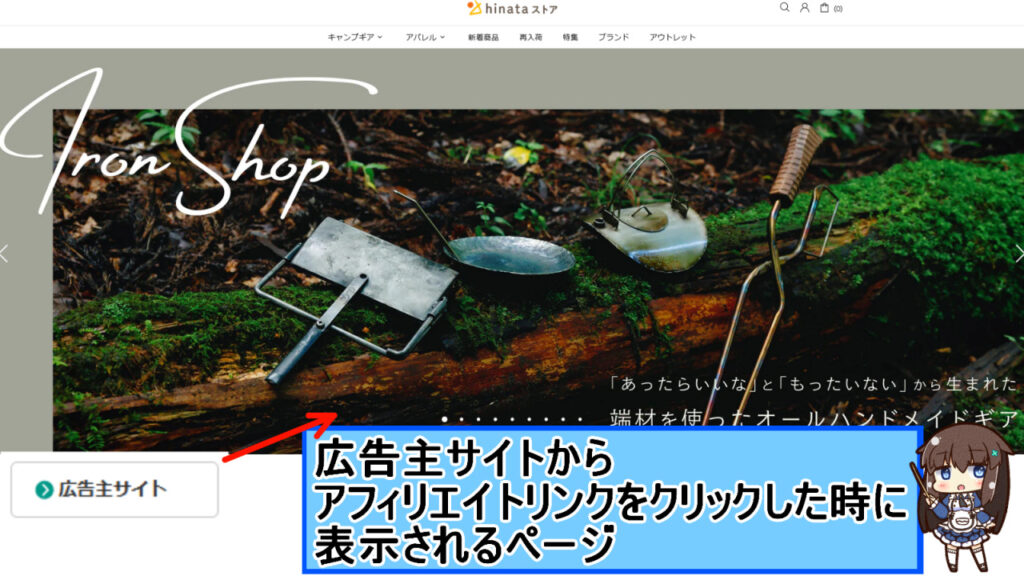
「広告サンプル」をクリックした場合、実際に広告を貼ったときにその人のブログでどのような見た目になるのかを見ることができます。
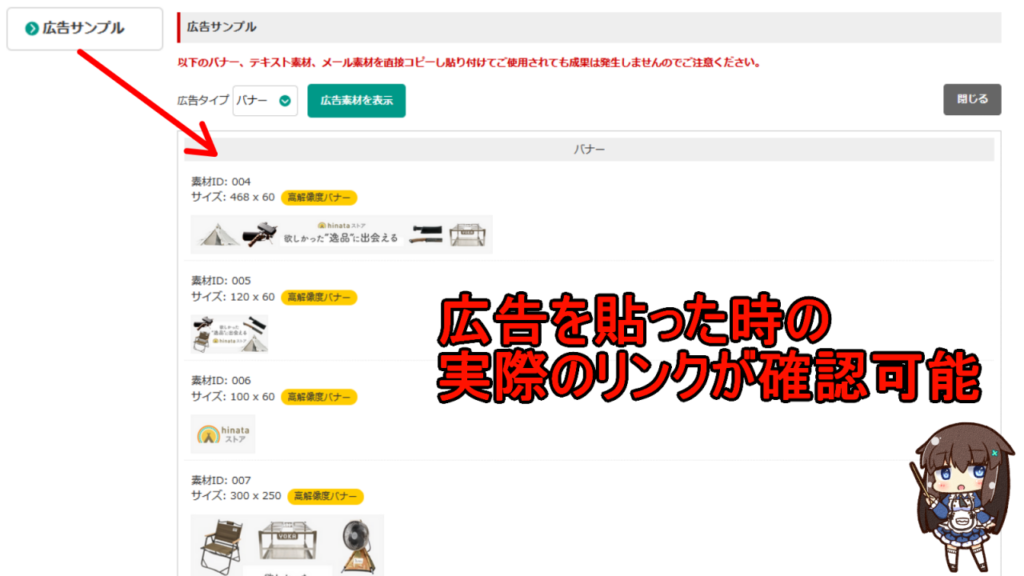
この図のようなバナータイプのもの以外にもテキストタイプなど様々な広告形式があります。
自分のブログで勧めやすそうなもの、見た目がよく目を引きやすそうなものを選びましょう。
アフィリエイト商品が売れたら(成約時の確認事項)
アフィリエイトの成約が起こると以下の赤枠に反映されます。
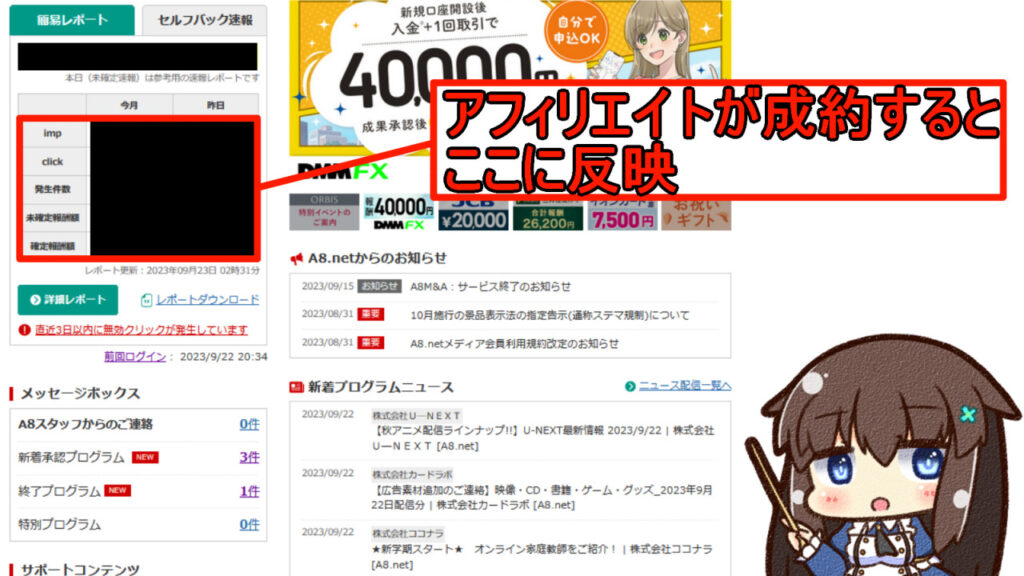
赤枠部分はそれぞれ以下のことが分かります。
さらに紹介しているが案件がどのくらいユーザーに見られているのかも以下の方法で知ることができます。
レポートから「新レポートβ版」をクリック
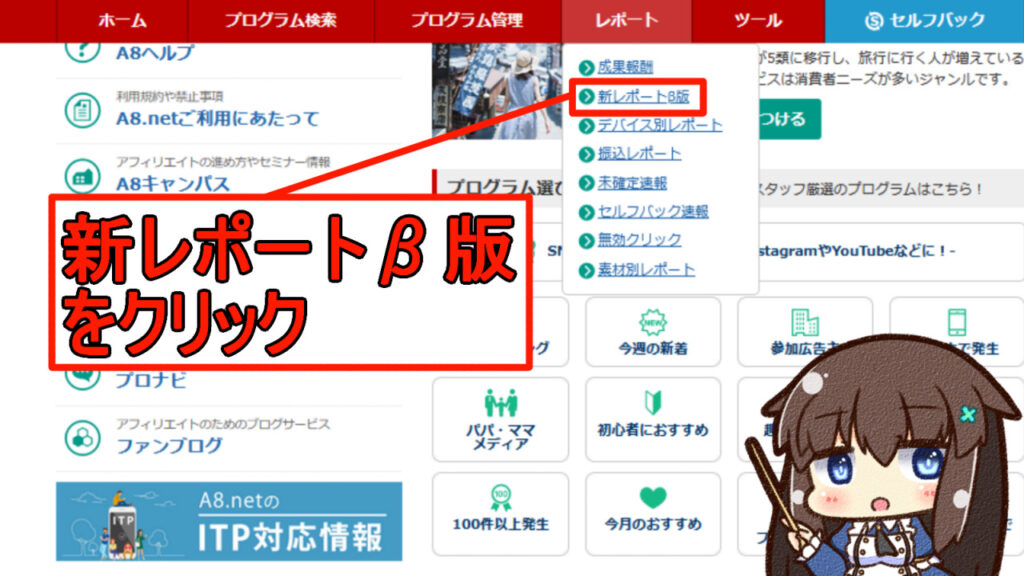
ここで「日別レポート」「デバイス別レポート」「コンバージョンリファラレポート」をクリックする自分の貼っているアフィリエイトについての詳細が分かります。
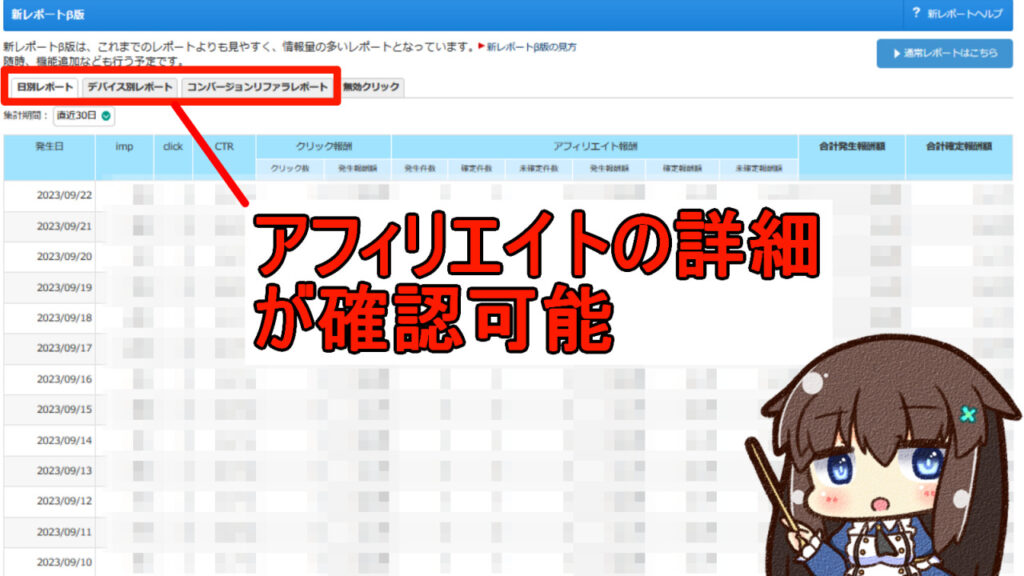
それぞれのレポートでは以下のことが分かります。
まとめ

今回はA8.netの登録方法、案件の受注方法、案件成約時の詳細確認の方法にを解説しました。
A8.netの使い方としてはこれだけ覚えておけば十分です。あとは提携した案件をいかに制約させられるかが重要になってきます。初心者の間はなかなか成約にたどり着けず苦労すると思います。
ですが、いくつも案件の紹介といった記事を書いているうちにぽつぽつと成果が出るようになってきます。
このブログでもそのために必要なブログのスキルを解説しているので良ければ他の記事も読んでみてください。
今回はここまで
それでは!






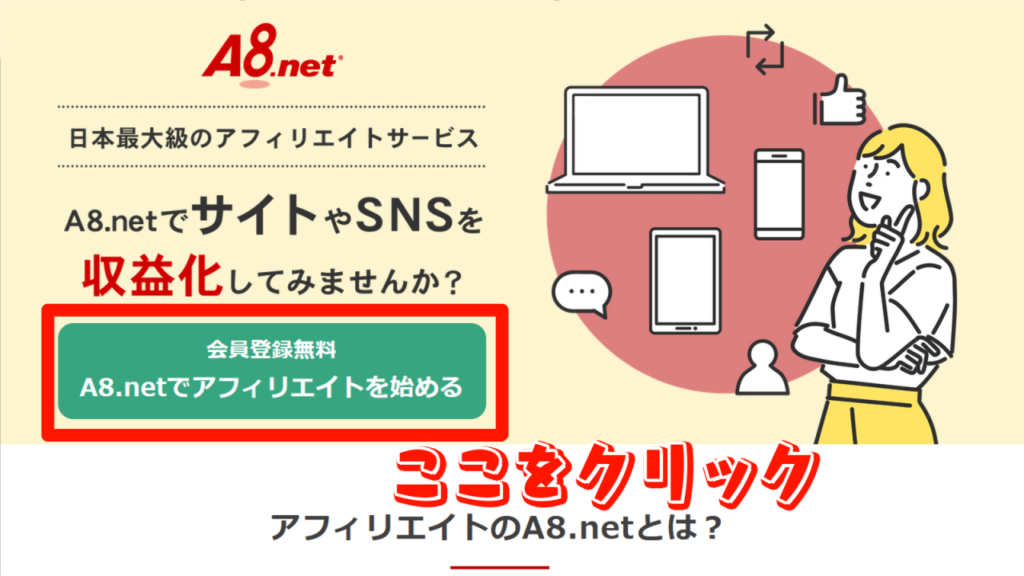




コメント